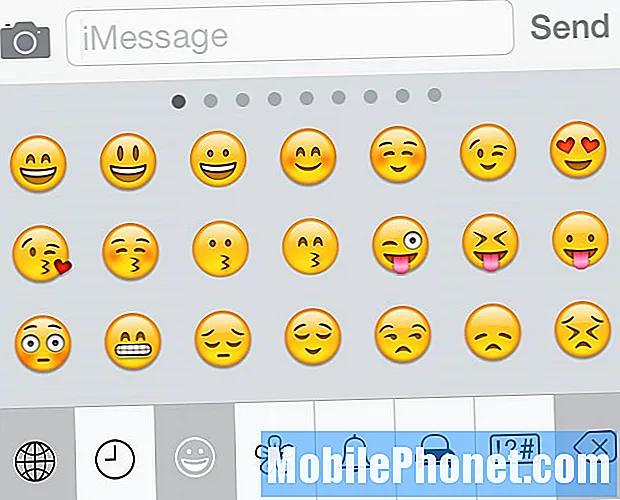El nuevo Samsung Galaxy Note 5 y el Galaxy S6 Edge Plus cuentan con grandes pantallas de 5.7 pulgadas y especificaciones de primer nivel, y una de las muchas características nuevas es el escáner de huellas dactilares muy mejorado para la seguridad. Esta guía rápida explicará cómo configurar el sensor de huellas digitales en el Galaxy Note 5 y el Galaxy S6 Edge Plus.
En 2014, el Galaxy Note 4 tenía un escáner de huellas dactilares, pero no era muy bueno ni preciso y requería un método de barrido impar. Sin embargo, el nuevo Galaxy Note 5 tiene un escáner de huellas dactilares mucho mejor que el iPhone 6 o el Galaxy S6, y después de colocar el dedo en el botón de inicio solo toma unos pocos milisegundos para desbloquear el teléfono.
Leer: Cómo restablecer un Galaxy Note 5 congelado
El lector de huellas digitales Note 5 puede desbloquear el teléfono inteligente, realizar pagos móviles inalámbricos seguros con Samsung Pay, iniciar sesión en cuentas o sitios web e incluso iniciar sesión en aplicaciones bancarias como Bank of America gracias a una nueva actualización. Aquí explicaremos cómo configurarlo todo e incluso agregar varios dedos, si los usuarios omiten este paso durante la configuración inicial.

En un esfuerzo por proteger su nuevo Galaxy Note 5 de los ladrones o miradas indiscretas, por no hablar de darle más seguridad en general, estableceremos varias huellas digitales como medida de seguridad. Este es uno de los pocos pasos recomendados y ofrecidos durante la configuración inicial de los nuevos Note 5 y S6 Edge Plus, pero muchos usuarios e incluso los empleados de las tiendas minoristas se saltan el derecho.

Como resultado, los usuarios no pueden disfrutar de esta función para la seguridad de la pantalla de bloqueo y todo lo que mencionamos anteriormente, a menos que lo habiliten y pasen por la configuración y finalicen todos los pasos. No se vuelve a mencionar durante el uso, a menos que lo busque. Entonces empecemos.
Para configurar esta función por primera vez, o para agregar más huellas digitales, siga los pasos que se describen a continuación.
Instrucciones
- Paso 1: Abra la aplicación Configuración y toque "Bloquear pantalla y seguridad" en la columna Personal.
- Paso 2: Seleccione la opción "Huellas digitales", que se encuentra en la mitad de la pantalla.
- Paso 3: Se pedirá a los usuarios que escaneen una huella digital y habiliten este método de bloqueo de pantalla. Aquellos que ya tienen una huella digital registrada deberán seleccionar "+ Agregar huella digital" y seguir las instrucciones en pantalla.
Aquí hay un video práctico que muestra a los usuarios cómo configurar, habilitar y agregar huellas digitales adicionales para la seguridad en el Galaxy Note 5.
El Galaxy Note 5 solicitará a los propietarios que pongan el dedo en el botón de inicio, luego lo levanten nuevamente, y lo hagan una y otra vez y en múltiples ángulos diferentes, para obtener una lectura precisa al 100%. Haga esto varias veces después de que vibre hasta que se complete y se vuelva verde. Es mejor usar la punta, el teclado completo para huellas dactilares, girar hacia los lados y hacerlo con una sola mano, o cualquier otro ángulo potencial que los usuarios intenten mientras operan el teléfono inteligente. Esto garantiza la mejor lectura posible, para una experiencia de inicio de sesión de huellas digitales precisa y rápida. No olvides volver a hacer esto con un segundo o incluso un tercer dedo.

- Etapa 4: Ingrese una contraseña de respaldo que se usará cuando su huella digital no sea legible. Samsung requiere que sean seis caracteres, que contengan al menos una letra y un número.
Samsung también ofrecerá a los usuarios la opción de poner una "contraseña de respaldo" que recomendamos encarecidamente. Esta es una opción adicional y será útil si los dedos están mojados o sucios, o si algo le sucede al lector de huellas digitales después de años de uso.
El Galaxy Note 5 puede almacenar hasta cuatro huellas dactilares diferentes. He hecho el pulgar y el índice en cada mano, pero eliminé una y también agregué el pulgar de mi hija.
En el menú de configuración de huellas digitales, los propietarios también pueden habilitar algunas opciones más de esta función. Web inicie sesión para iniciar sesión en sitios web con solo tocar un dedo, verifique e inicie sesión en una cuenta de Samsung, e incluso use con Samsung Pay, que se encuentra en una versión beta limitada y se lanzará a finales de este mes.
También vale la pena señalar que muchas aplicaciones de terceros han agregado compatibilidad con la tecnología de huellas digitales para un inicio de sesión fácil también. Algunos de los más populares son PayPal, Bank of America, LastPass y más. Siga los pasos anteriores y disfrute de una experiencia más fácil, más segura y más conveniente: Galaxy Note 5 y Galaxy S6 Edge Pus.